LINEでリンクを貼りたいけど、方法が分からない…
そんな悩みを解決するために、この記事では スマホ・PC・公式アカウント・プロフィール でのURL貼り付け方法を 分かりやすく解説 します。
さらに、 公式LINEのURL取得方法や活用法 も紹介。
LINEでリンクを貼る方法(基本)
LINEのトークでURLを送るのはとても簡単です。
スマホ(Android)でのURLの貼り付け方法
手順①:リンクをコピーする
Webサイトのリンクをコピーするために、3点線をタップしましょう!
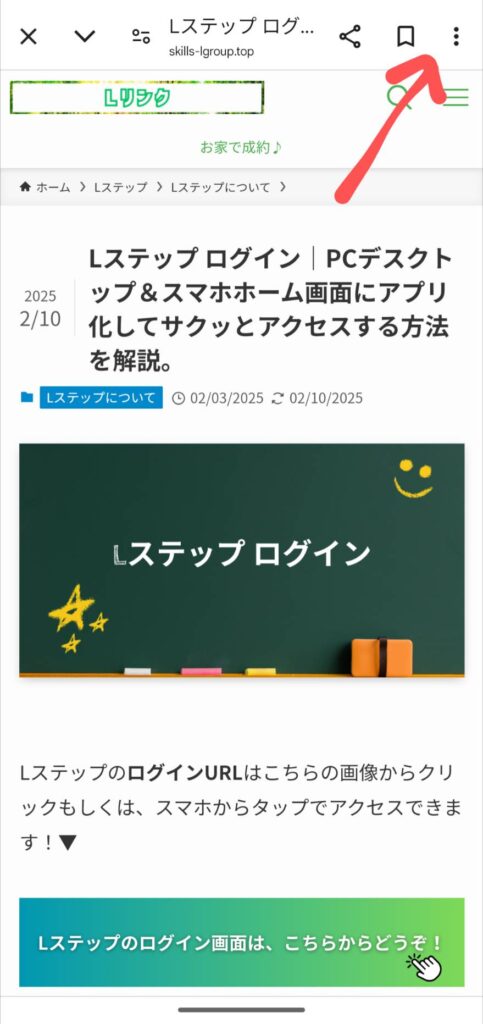
- SafariやChromeでURLをタップし、「リンクコピー」を選択

手順②:LINEでリンクを貼る
①トーク画面を開き、文字入力欄を長押し、「ペースト(貼り付け)」
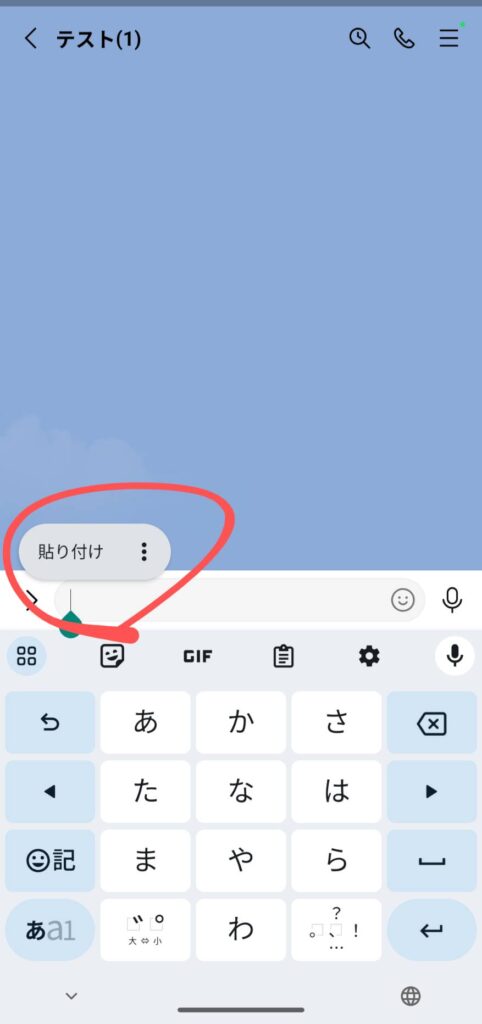
②送信ボタンを押すと、リンクが相手に送られる
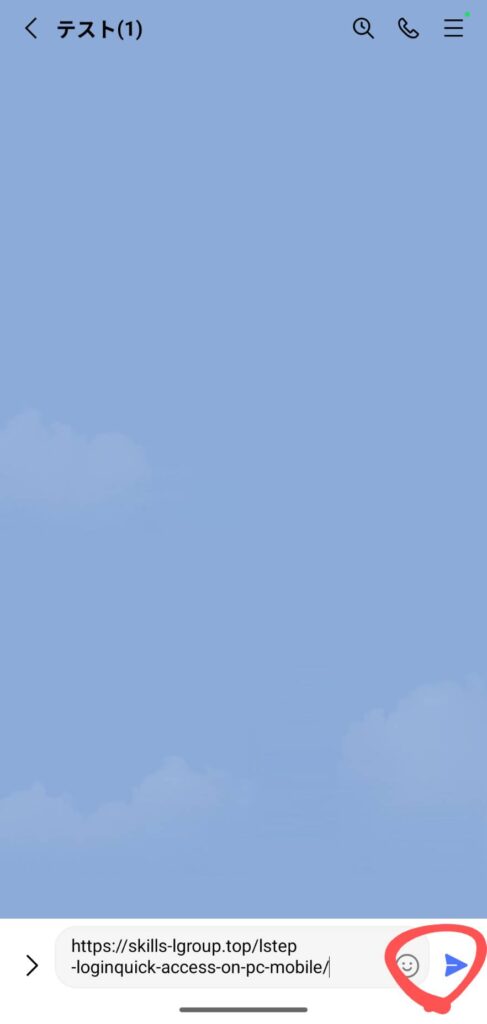
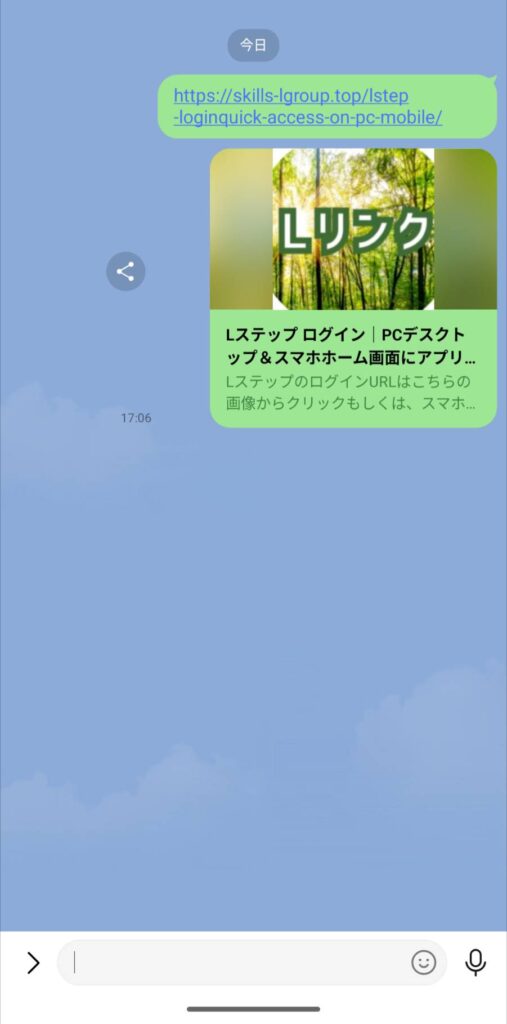
スマホ(iPhone)でのURLの貼り付け方法
手順①:リンクをコピーする
まず、URLを長押ししてください。

次にコピーをタップ
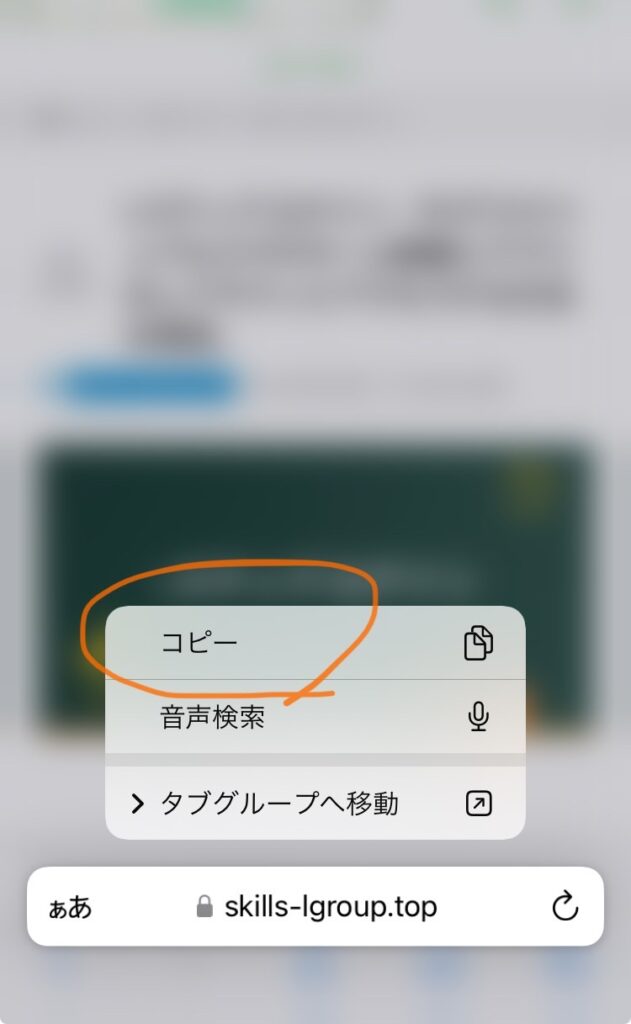
手順②:LINEでリンクを貼る
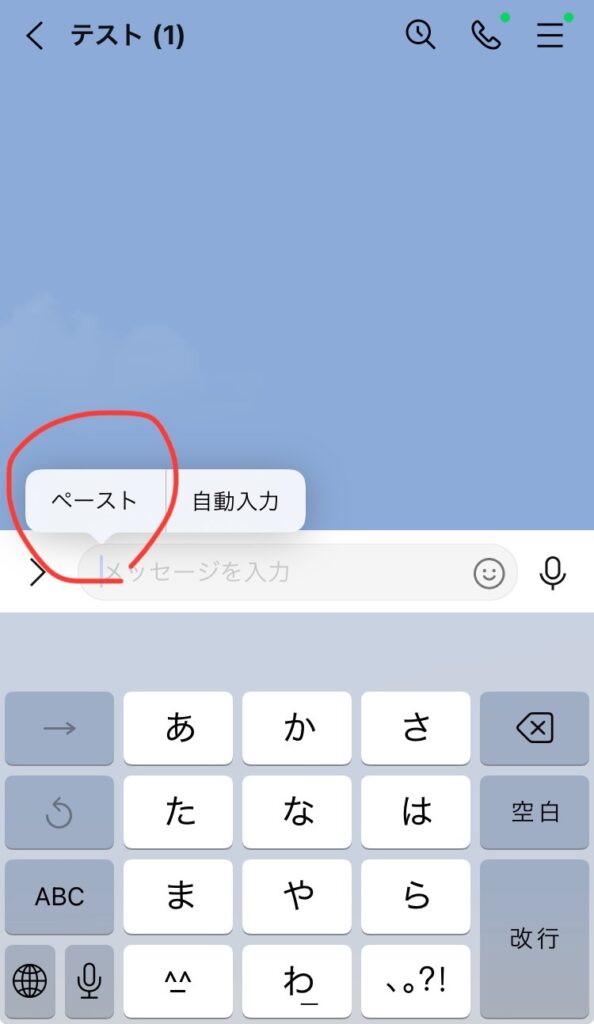
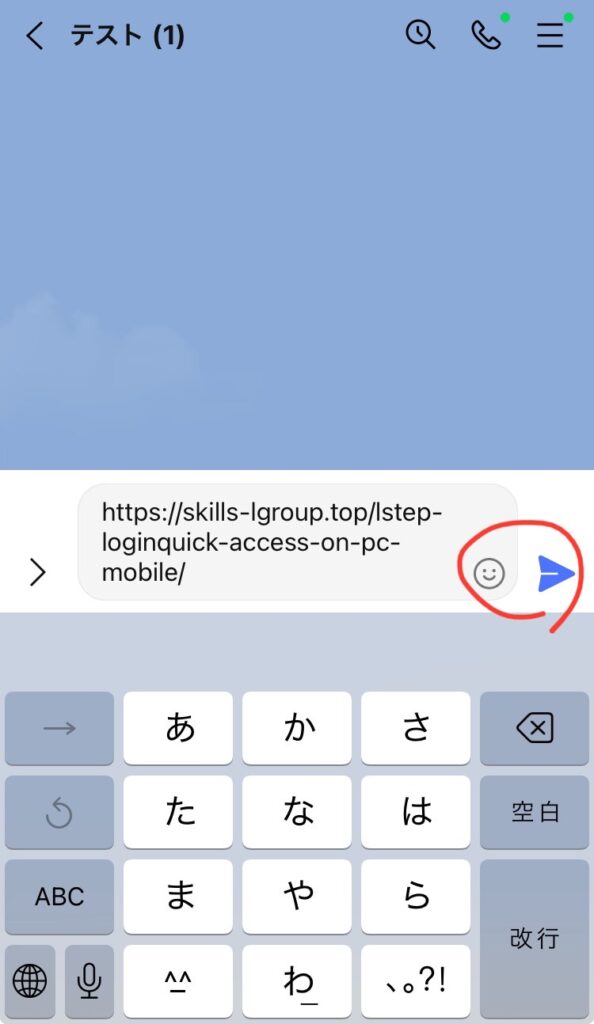
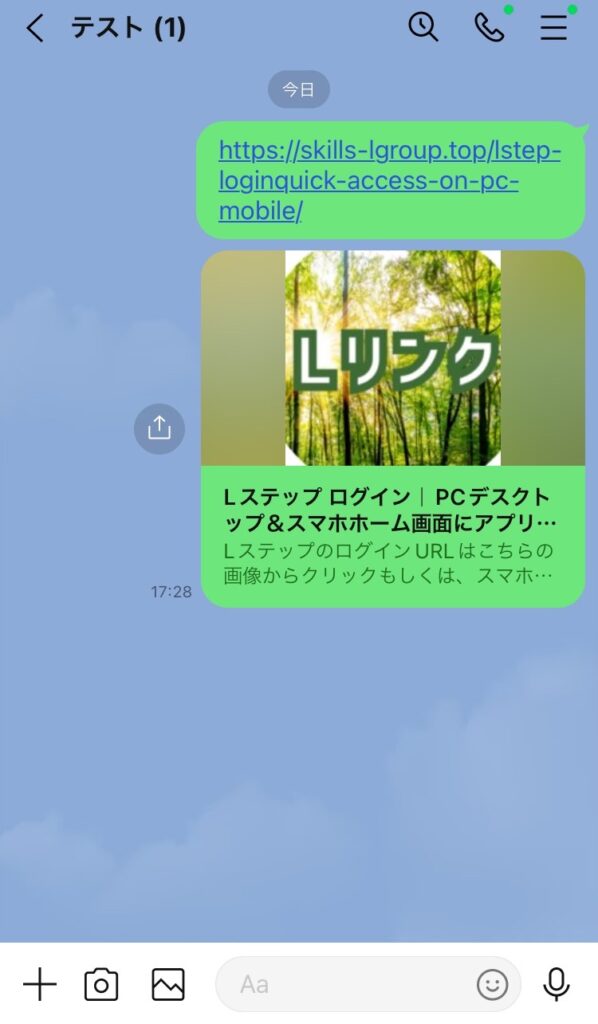
このような画面がでれば、成功です!
PCでのURLの貼り付け方法
手順①:リンクをコピーする
- ブラウザのアドレスバーからURLをコピー
手順②:LINEのトークに貼り付ける
- LINEのPC版を開く
- 送信したいトークを開く
- 入力欄にURLをペースト(Ctrl + V / Command + V)
- 送信ボタンを押す
💡 補足
PC版LINEでは、URLを貼ると リンクのプレビュー が表示されることがあります。
LINE公式アカウントのURL取得方法
公式アカウントを運営している場合、 友だち追加URLを取得してSNSやブログに貼る ことで、より多くの人にアカウントを知ってもらえます。
スマホから友だち追加URLを取得する方法
LINE Official Account Managerにログインし、ホーム画面を開いてください!
①友だちを増やすをタップ
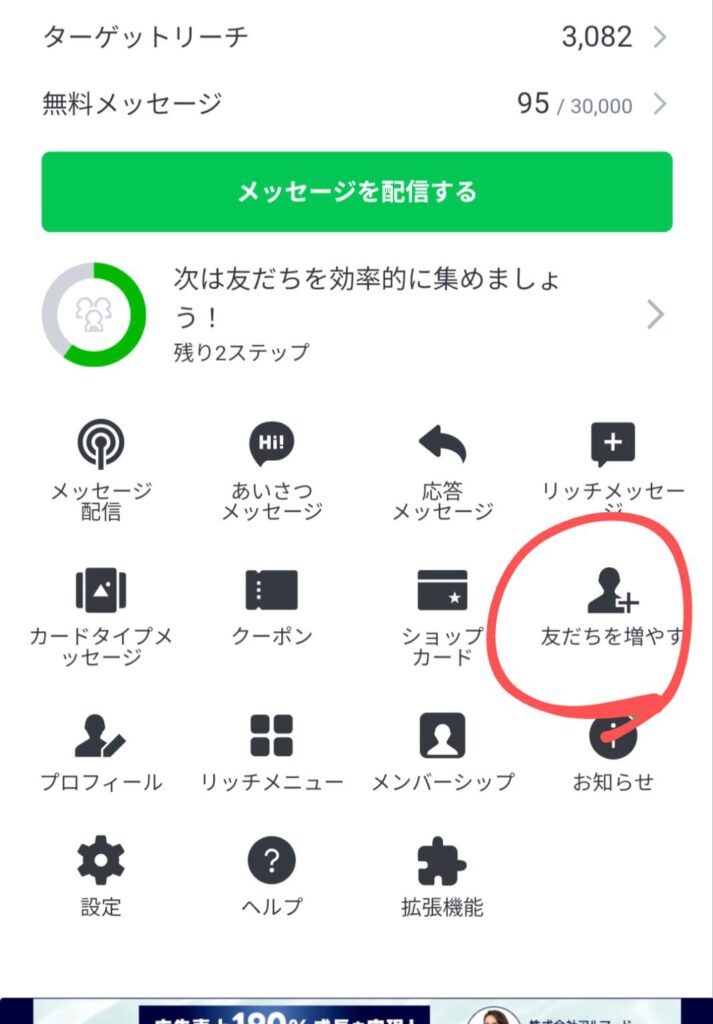
②少しスクロールしてURLを作成をタップ
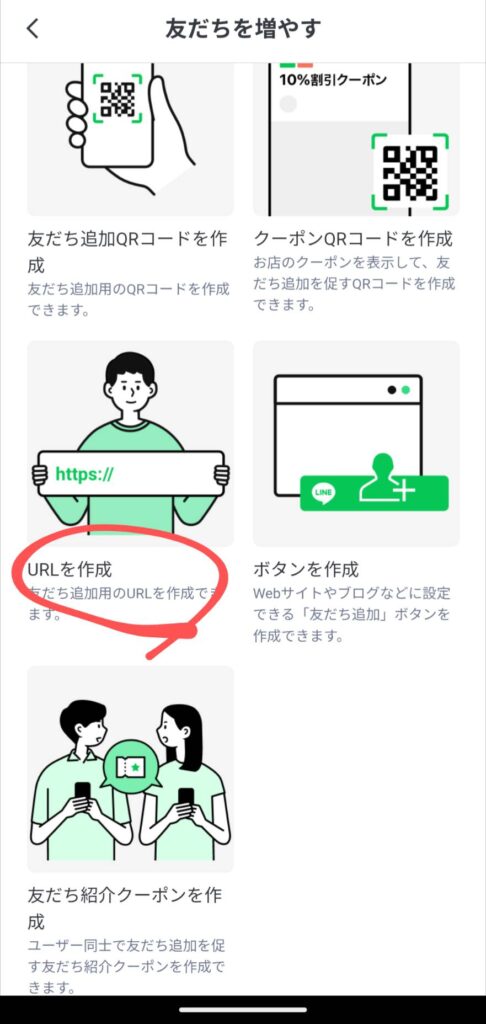
③友達を増やすをタップ
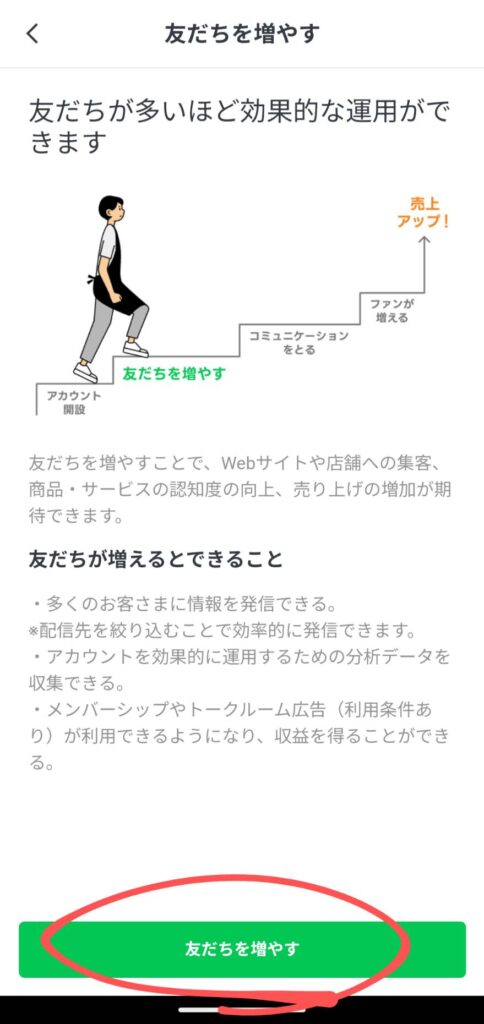
④URLをコピーで、URLを取得できます!!
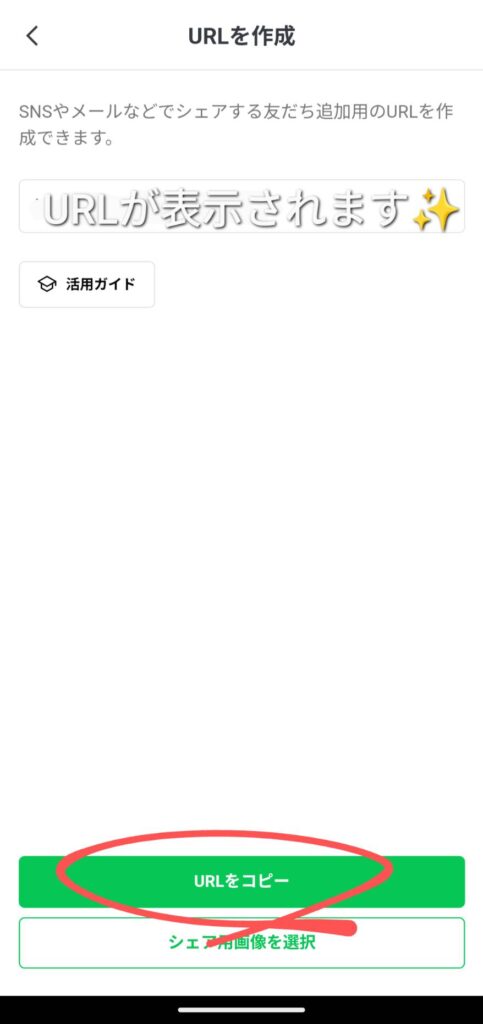
QRコードの取得方法
①友だちを増やすをタップ
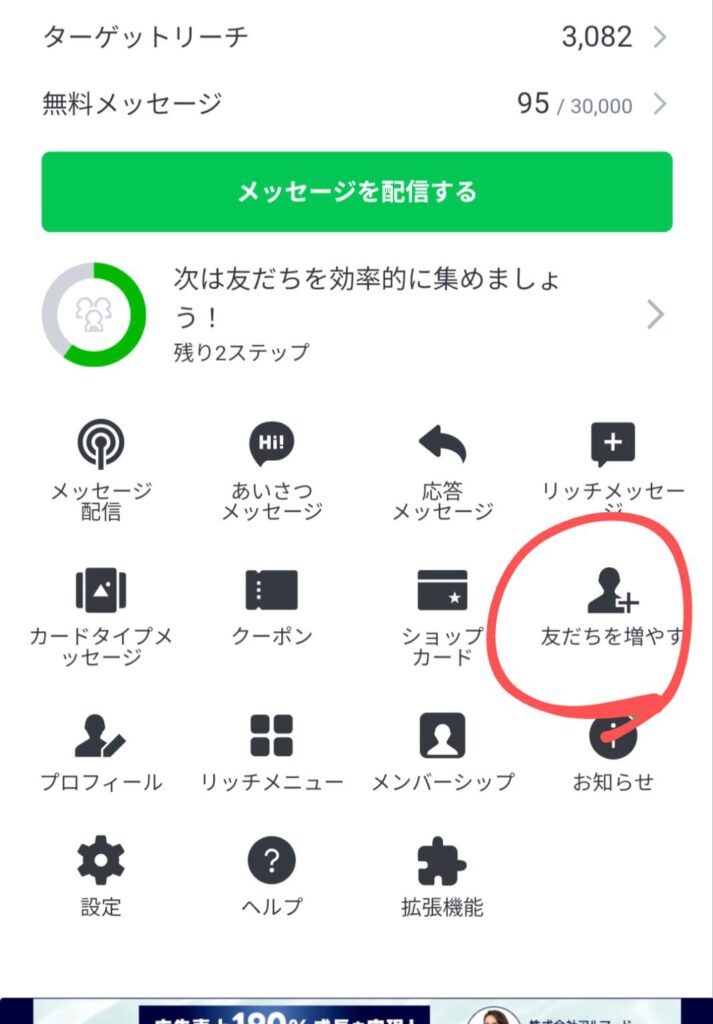
②友だち追加QRコードを作成をタップ
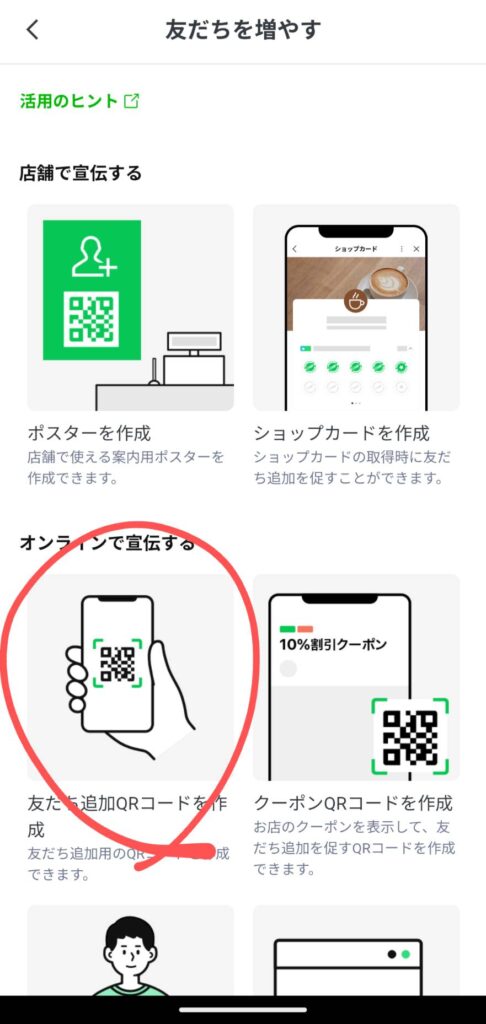
③QRコードを保存しましょう!
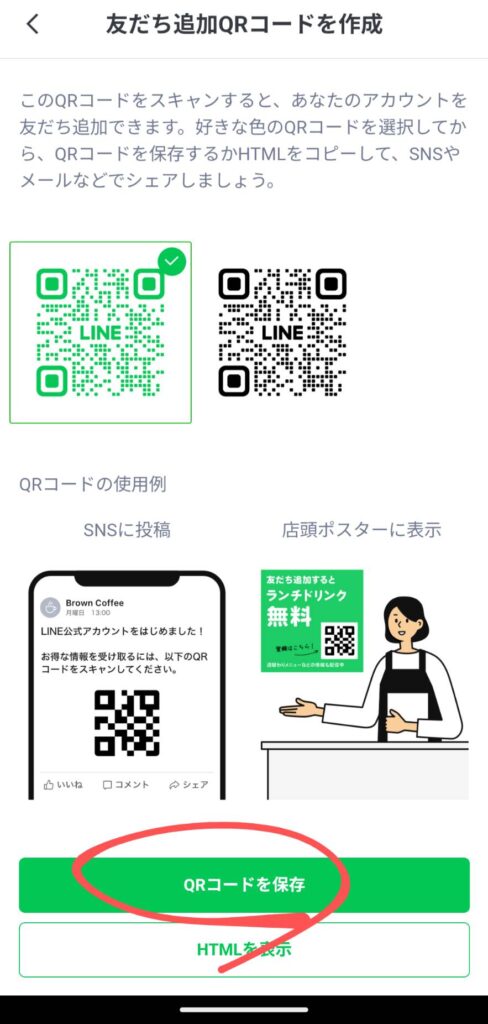
チラシ、WEBサイトなどに貼り付けて見込み客が読み込めば、あなたの公式LINEに追加されます。
LINEプロフィールにリンクを貼る方法
InstagramやTwitterのリンクを追加する方法
- LINEの「設定」→「プロフィール」 を開く
- 「ウェブサイト」欄にリンクを入力
- 保存を押して完了!
✅ 活用例
- InstagramのURLを貼る → フォロワー増加
- ブログのURLを貼る → アクセス数UP
💡 注意点
LINEのプロフィールには 1つのリンクしか登録できません。
複数のURLを載せたい場合は、「lit.link」や「Linktree」 を活用しましょう。
LINEのリンクが表示されない・開けない時の対処法
「リンクが開けない…」 そんなときの対処法を紹介します。
① URLが間違っていないか確認
- コピーしたリンクが途中で切れていないか確認
② 「http://」を付ける
- LINEは「www.〇〇.com」だけだとリンクにならないことがあります
- 「https://」をつけて送信する
③ LINEアプリを最新版にアップデート
- 古いバージョンのLINEだとリンクが開けないことがあります
【応用】LINEの友だち追加URLの活用法
SNSにLINEのURLを貼る
- Twitterのプロフィールに追加
- Instagramのストーリーに貼る
ブログやホームページに設置
- 「友だち追加ボタン」を設置 すると、簡単に登録してもらえます
チラシ・名刺にQRコードを載せる
- QRコードを印刷すると、スマホで簡単に読み取れる
まとめ
この記事では、LINEでのURLの貼り方 を スマホ・PC・公式アカウント・プロフィール それぞれの方法で解説しました。
💡 この記事のおさらい
✅ LINEでリンクを貼る方法(iPhone・Android・PC対応)
✅ LINE公式アカウントのURL取得&活用法
✅ プロフィールにリンクを貼る方法
✅ リンクが開けないときの対処法
✅ SNS・ブログ・チラシでの応用テクニック
URLをうまく活用すれば、LINEをもっと便利に使える ようになります!ぜひ試してみてくださいね。



